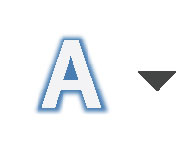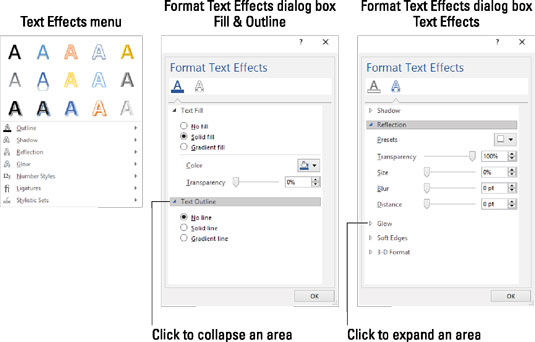A Word 2016 podeu configurar un format de text estrany i divertit. A la pestanya Inici de Word 2016, al grup Font, trobareu un botó adornat amb una A difusa, com es mostra aquí. És el botó Efectes de text i tipografia.
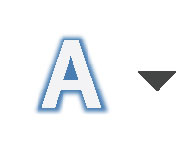
Feu clic a aquest botó per veure el menú Efectes de text, tal com es mostra a l'extrem esquerre de la figura següent. Aquest menú inclou formats de text especials, molt més enllà de les decoracions de text estàndard. Trieu un efecte del menú per aplicar-lo al vostre text.
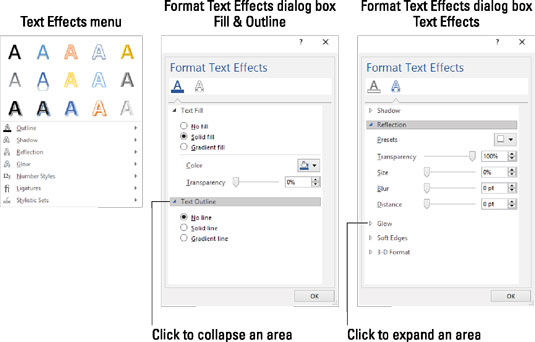
Abundància d'efectes de text.
Si els efectes del menú no són exactament els que voleu, podeu crear el vostre. Podeu triar efectes personalitzats als submenús del menú Efectes de text i tipografia, o podeu utilitzar el quadre de diàleg Format dels efectes de text, que es mostra al centre i a la dreta.
Per accedir al quadre de diàleg Format dels efectes de text, seguiu aquests passos:
Premeu Ctrl+D.
Aquesta drecera de teclat mostra el quadre de diàleg Font.
Feu clic al botó Efectes de text.
Apareix el quadre de diàleg Format dels efectes de text. Disposa de dues categories: Ompliment i contorn de text i Efectes de text, que es mostren al centre i a la dreta de la figura, respectivament.
Manipuleu els controls del quadre de diàleg per personalitzar els efectes de text.
Trieu una categoria i, a continuació, feu clic a un triangle per ampliar els elements d'una subcategoria. Apareixen controls, tal com es mostra, que us permeten personalitzar l'efecte. Malauradament, el quadre de diàleg no té una finestra de previsualització, de manera que haureu d'endevinar millor els resultats.
Feu clic al botó D'acord per descartar el quadre de diàleg Format dels efectes de text.
Feu clic al botó D'acord per tancar el quadre de diàleg Font.
Els efectes de tipus de lletra que seleccioneu afecten qualsevol text seleccionat al document o qualsevol text que escriviu a partir d'aquest punt.
Els efectes de tipus de lletra s'utilitzen millor per als encapçalaments de documents i altres textos decoratius.
El botó Efecte de text apareix atenuat (pas 2) en documents de Word més antics o si s'ha utilitzat una plantilla de Word més antiga per crear el document. Si el document es basa en una plantilla antiga, cal que actualitzeu la plantilla i, a continuació, torneu a adjuntar el document a aquesta plantilla.